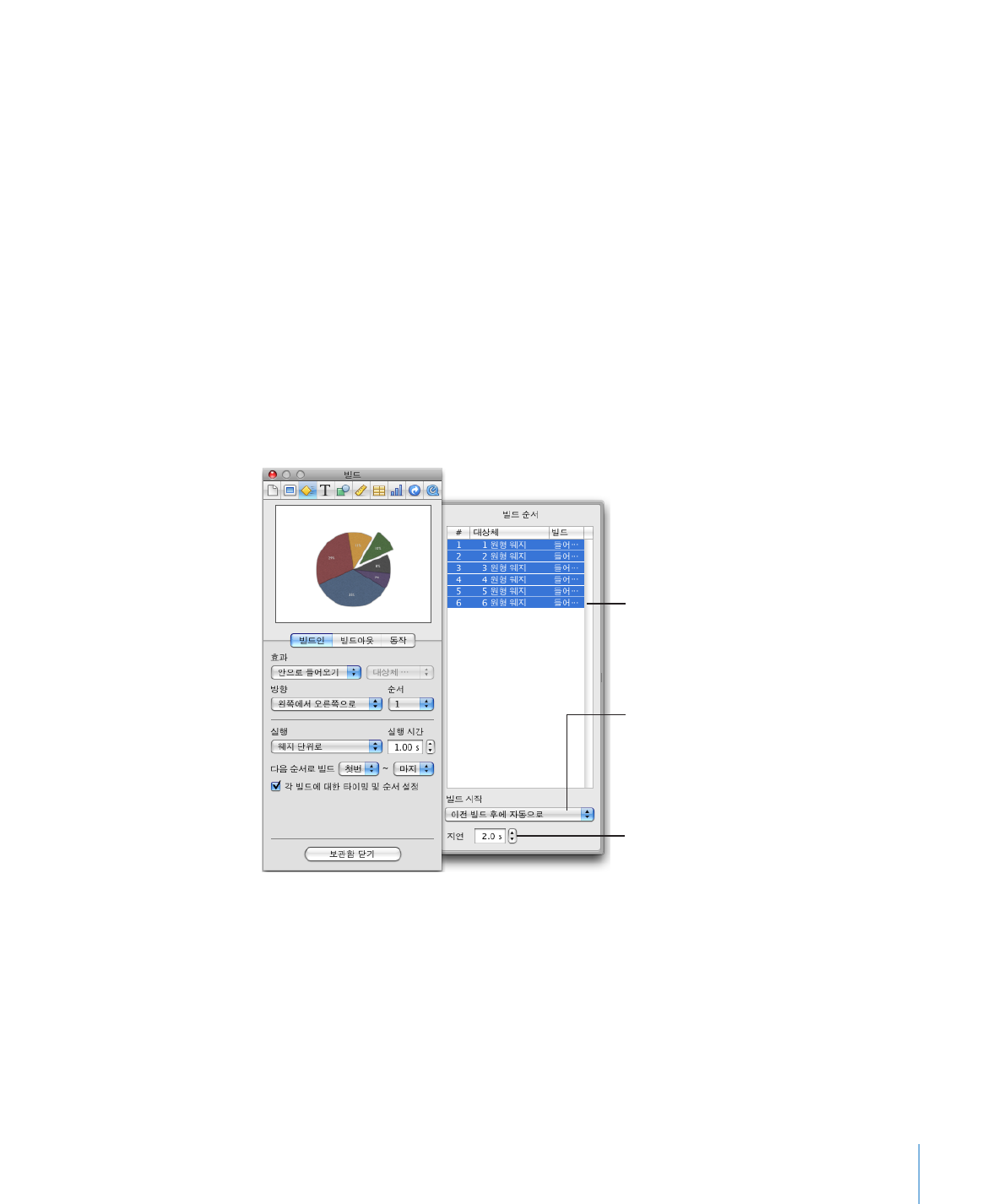
빌드 자동화하기
기본적으로
, 생성한 대상체 빌드는 클릭하면 활성화됩니다. 그러나 대상체 빌드의 자동
시작으로
, 흥미로운 효과 및 세련된 동작을 생성할 수 있습니다.
빌드
시작 시점을 지정하려면,
1
도구 막대에서 속성을 클릭한 다음 빌드 속성 버튼을 클릭합니다.
2
빌드 속성에서 빌드 순서 상자가 열려 있지 않다면 추가 옵션을 클릭합니다.
3
빌드 순서 상자의 목록에서 항목을 선택한 다음 빌드 시작 팝업 메뉴에서 옵션을
선택합니다
.
클릭할
때: 클릭할 때 빌드를 시작합니다.
[숫자] 빌드 후에 자동으로 또는 이전 빌드 후에 자동으로: 이전 빌드 종료 후에 그리고
지연
필드에서 지정된 시간 후에 시작합니다.
[숫자] 빌드와 함께 자동으로: 지연 필드에 지정된 시간 후에 동시에 두 개의 빌드가
발생합니다
. 두 개의 빌드가 동시에 발생하게 하려면 빌드 순서 목록에서 서로 옆에
있어야
합니다.
선택한
빌드의
시작
방법을
선택합니다
.
순서를
변경하려면
항목을
드래그합니다
.
자동으로
시작하는
빌드에
대해서
,
이전
빌드가
끝난
후
선택한
빌드가
시작하기까지의
시간을
지정합니다
.
대상체를
그룹으로 묶어 여러 대상체 빌드를 하나의 대상체처럼 빌드할 수도
있습니다
( 89페이지의 "대상체 그룹짓기 및 그룹 해제하기" 참조).
4
빌드를 자동으로 시작하도록 선택하면(클릭할 때가 아닌), 지연 필드에 값을 입력하여
이전
빌드가 완료된 후의 대기 시간을 지정합니다(또는 화살표 클릭).
지연
시간을 최대 60초까지 지정할 수 있습니다.
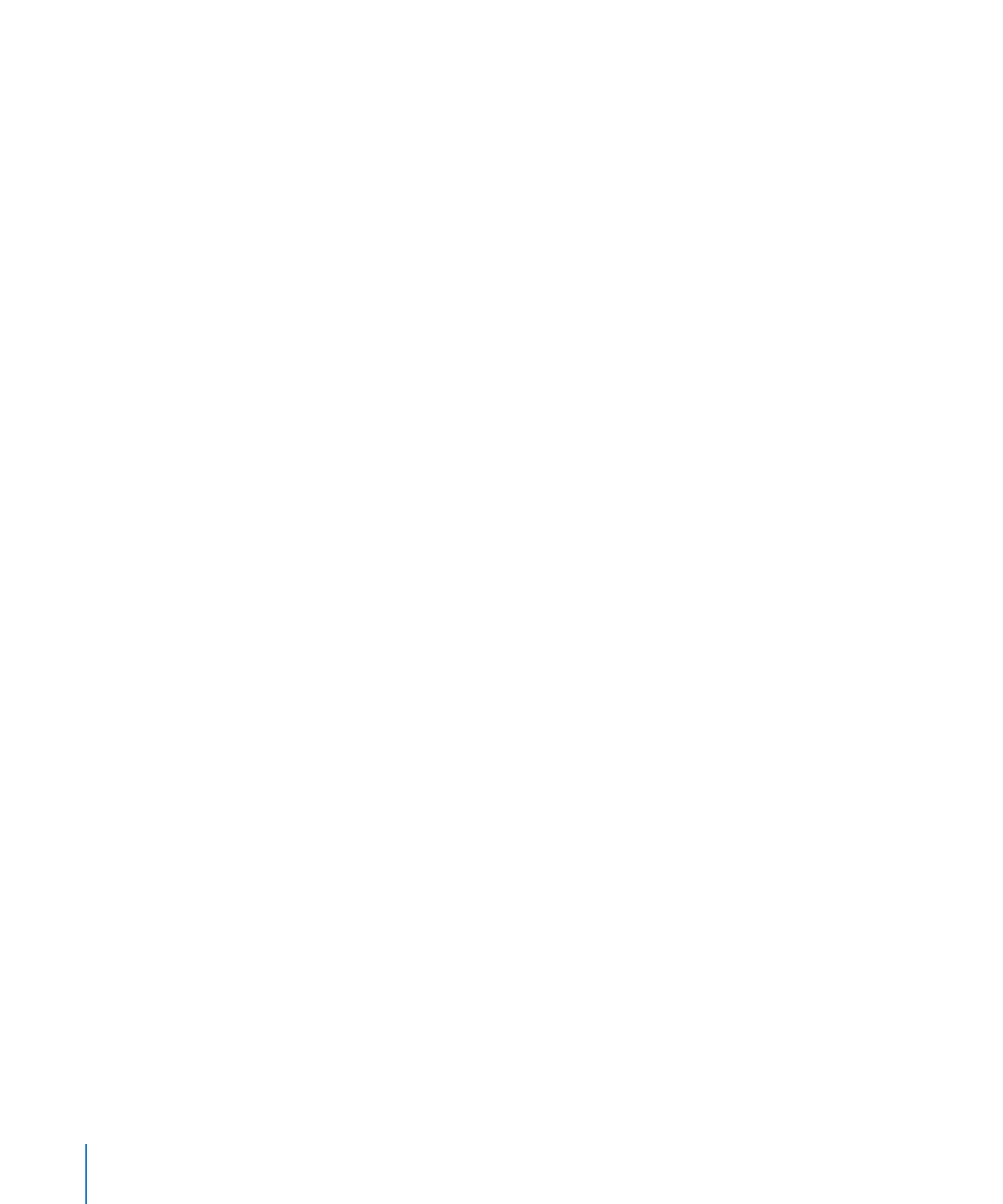
구분된